کاربرد HLC ،BLC و WDR در دوربین مداربسته
ویژگی های مختلفی در دوربین های مداربسته وجود دارد که مصرف کنندگان اغلب با عملکرد آن ها آشنایی ندارند. به همین جهت ممکن است در انتخاب محصول مورد نظر خود دچار اشتباه شوند. به همین جهت ...
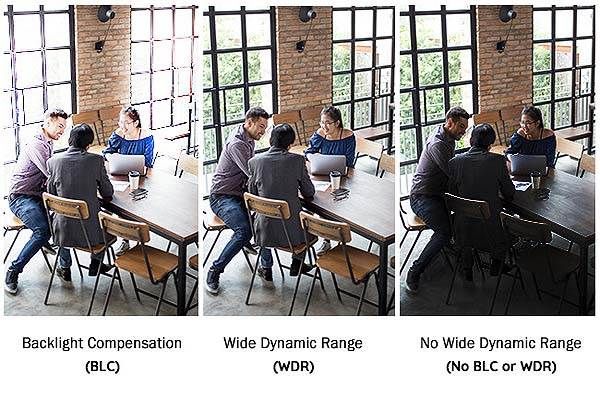
ویژگی های مختلفی در دوربین های مداربسته وجود دارد که مصرف کنندگان اغلب با عملکرد آن ها آشنایی ندارند. به همین جهت ممکن است در انتخاب محصول مورد نظر خود دچار اشتباه شوند. به همین جهت در این مقاله قصد داریم تا شما را با چند اصطلاح و ویژگی رایج در دوربین های مداربسته آشنا کنیم. ویژگی هایی مانند Compensation Backlight Compensation (BLC)، Compensation Highlight (HLC)، Wide Range Dynamic Range (WDR) و ... برای کیفیت و وضوح تصاویر ویدئویی در دوربین مداربسته در شرایط مختلف نوردهی در طول روز بسیار مهم هستند. این ویژگی ها اغلب از قابلیت های رایج در سیستم های مداربسته محسوب می گردند. اما دارای تفاوت های عمده ای در عملکردشان هستند که آگاهی از این تفاوت ها شما را در انتخاب دوربین مورد نظر خود کمک می کند. این اجزا هر کدام به صورت جداگانه بر روی سنسور دوربین مداربسته قرار دارند و دارای عملکرد مستقلی هستند و هنگامی که برای کاربرد های امنیتی مورد استفاده قرار می گیرند، اهمیت زیادی می یابند زیرا کاربر را قادر می سازند که در مکان مورد نظر تصاویر را تا حد امکان واضح و با کیفیت ببیند. به کمک این مقاله می توانید دریابید که کدام قابلیت ها برای کاربری شما مناسب است، به یاد داشته باشید که خرید دوربین مداربسته با کیفیت مانع از به وجود آمدن مشکلات بعدی و منجر به صرفه جویی در هزینه ها و زمان شما می گردد.
(Compensation Highlight(HLC چیست؟
HLC قابلیتی است که در هنگام تابش نور شدید و مستقیم ناشی از پروژکتور ها و یا نور چراغ خودرو ها به لنز دوربین کاربرد دارد. این قابلیت این تابش ها را در تصاویر تشخیص داده و از شدت آنها می کاهد تا در نهایت تصاویری با کیفیت و یکدست ایجاد شود. HLC در جلوگیری از بین رفتن دید دوربین های امنیتی در هنگام شب ناشی از چراغ های خودرو ها بسیار موثر است. قابلیت خواندن پلاک خودروها یکی از ویژگی هایی است که در کاربری های خاص بالاخص پارکینگ ها و نقاط ورودی کاربرد و اهمیت زیادی دارد. به همین دلیل بدون وجود HLC ارائه تصاویر با کیفیت در شب و با وجود روشن بودن چراغ اتومبیل ها غیر ممکن است.
با توجه به اینکه در حال حاضر قابلیت HLC در اکثر دوربین های مداربسته وجود دارد تا حد زیادی نوری که مستقیما به دوربین می تابد و تصاویر را تار می کند کاهش می یابد و امکان خواندن و تشخیص پلاک خودروها در حالت ثابت و یا حین حرکت آرام وجود دارد. اما چنانچه خواهان استفاده از قابلیت تشخیص پلاک برای وسایل نقلیه ای هستید که با سرعت بیشتری حرکت می کنند توصیه می شود تا از دوربین های مداربسته پلاک خوان که اساسا برای این منظور طراحی شده اند استفاده نمائید. زیرا آنها علاوه بر HLC دارای قابلیت های پیشرفته دیگری برای خواندن پلاک هستند.
(Compensation BACKLIGHT (BLC چیست؟
BLC نیز یکی دیگر از قابلیت های موجود در دوربین مداربسته جهت تنظیم و بهینه سازی روشنایی تصویر است. در مکان هایی نزدیک به درب ورودی یا پنجره ها اغلب نور آفتاب مستقیما به لنز دوربین تابیده و منجر به تیره شدن تصویر می گردد و چنانچه سوژه ای وارد گردد این نور مانع از تشخیص درست آن می شود.
BLC قابلیتی در دوربین های مداربسته است که نور پس زمینه و پیش زمینه تصویر دوربین را تنظیم می کند. این قابلیت ابتدا تصویر را به چند قسمت مختلف تقسیم نموده و روشنایی هر منطقه را به صورت جداگانه تنظیم می کند. این قابلیت نور را در نقاطی که دارای روشنایی بیش از حد نرمال هستند کاهش می دهد.
با این حال، باید توجه داشته باشید که BLC نیز دارای محدودیت هایی است به خصوص در هنگام اصلاح روشنایی در مکان هایی که دارای اختلاف شدید در سطوح نور هستند. برای حل این مشکل و گرفتن بهترین نتیجه، تکنولوژی WDR ابداع شد که در ادامه به شرح تفاوت های آن می پردازیم.
WDR نیز همانند BLC اما به طور کلی بسیار پیشرفته تر از آن، به بهبود تعادل روشنایی در تصاویری با بازه دینامیکی بسیار بالا کمک می کند. بازه دینامیکی یک اصطلاح عمومی برای بیان تفاوت های موجود در مقادیر قابل اندازه گیری یک کمیت است. در قابلیت WDR نیز این اصطلاح به نسبت میان روشن ترین و تاریک ترین عناصر موجود در یک تصویر اشاره دارد. WDR بیشتر برای مکان هایی با اختلاف شدید سطوح نوری مانند درب های ورودی و ... مناسب است و از تکنولوژی اسکن دوگانه Double Scan technology برای اصلاح تصاویر استفاده می کند.
حسگر تصویر دوربین های مجهز به قابلیت WDR دارای دو بخش است. یکی از بخش ها برای تصویربرداری با سرعت بالا و دیگری برای سرعت های پائین است. این دو بخش به صورت همزمان با یکدیگر کار کرده و با ایجاد چندین اسکن از یک صحنه، یک تصویر متعادل و واضح را ارئه می کنند. در واقع به جای گرفتن یک اسکن از یک فریم ویدئویی که در دوربین های معمولی انجام می شود دو اسکن گرفته می شود.
اسکن اول تصویر را در شرایط نور طبیعی می گیرد در حالی که دیگری تصویر را در سرعت بالا برای گرفتن تصویر با نور قوی در پس زمینه اسکن می کند. سپس دو تصویر گرفته شده با یکدیگر ادغام می شوند و تصویری واحد با وضوح و روشنایی متعادل به دست می آید.
قابلیت دیگری با نام DWDR وجود دارد که به عنوان یک راه حل ارزانتر ارائه شده است. در واقع قدرت قابلیت WDR را ندارد اما وجود آن از نبودنش مفیدتر است. در DWDR از تکنولوژی دستکاری پیکسل ها به صورت دیجیتالی به جای اسکن دوگانه استفاده می کند. به این ترتیب که هر پیکسل را در تصویر به طور جداگانه تنظیم و براساس آن روشنایی را اصلاح می کند.
این تکنیک دارای محدودیت هایی است. گفته شده است که DWDR نمی تواند برای پیکسل های بسیار روشن کاری انجام دهد و تنها پیکسل های تاریک را روشن تر می کند. واقعیت این است که دستکاری پیکسل ها با DWDR منجر به دانه دانه شدن تصویر و کاهش کیفیت آن می گردد. به طور کلی DWDR ویژگی است که برای جبران نبود WDR واقعی ارائه می شود که نیاز به سنسورهای تصویر گرانقیمت برای ساخت دوربین دارد.
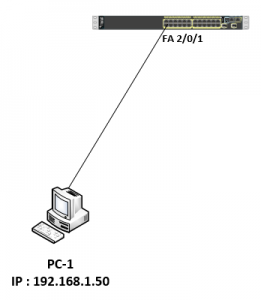


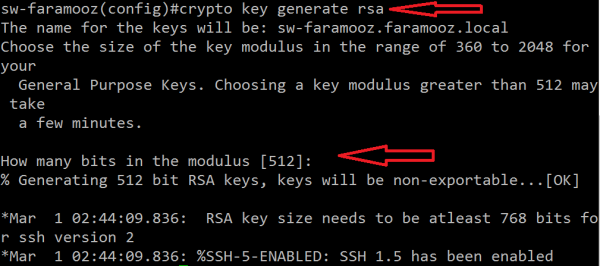



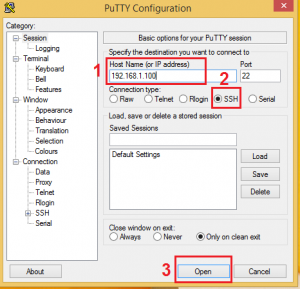
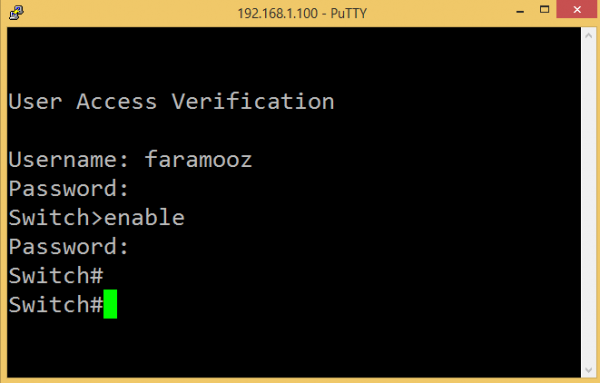





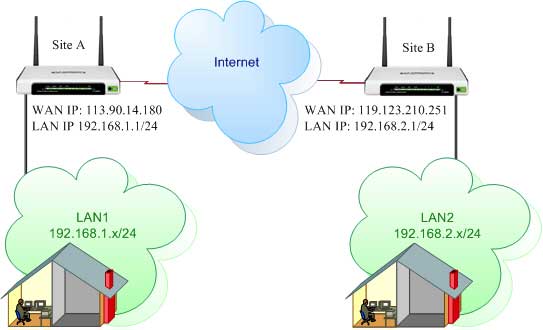
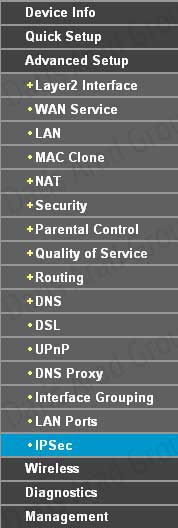
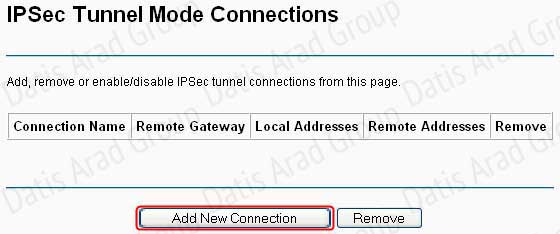
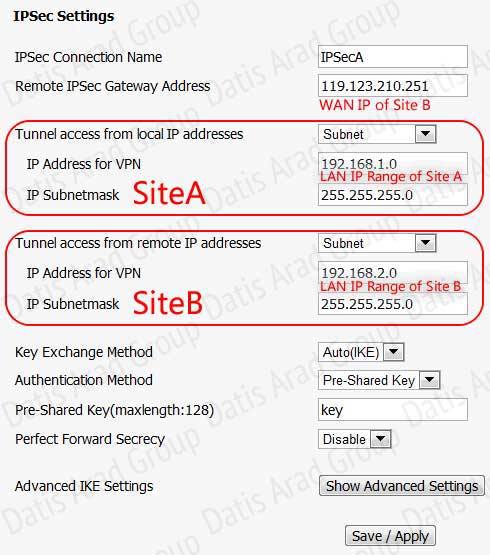
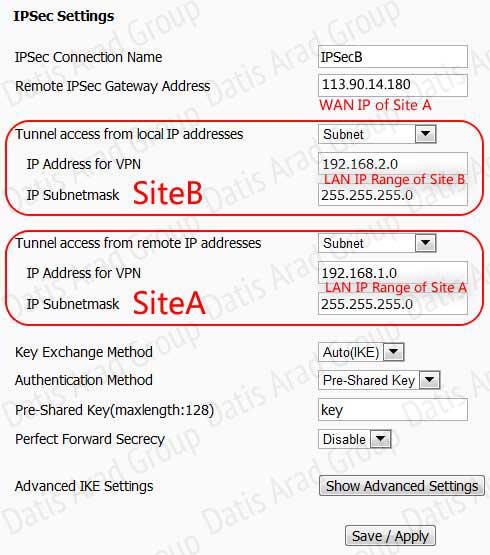
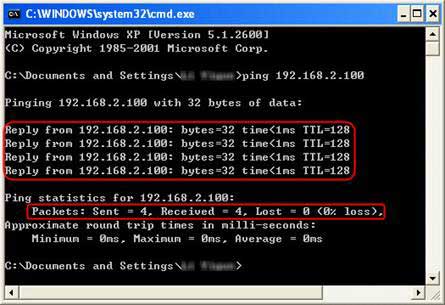
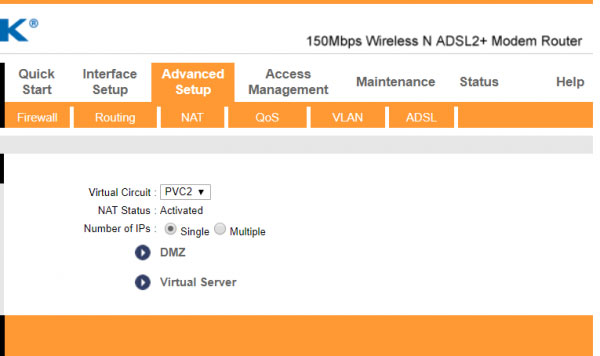






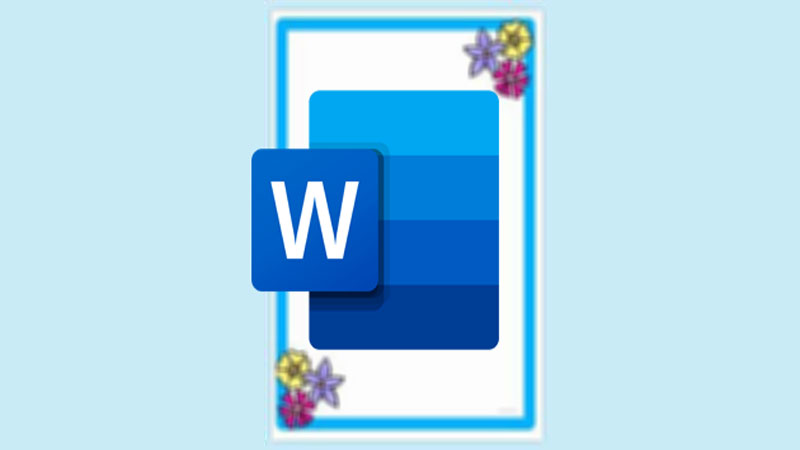
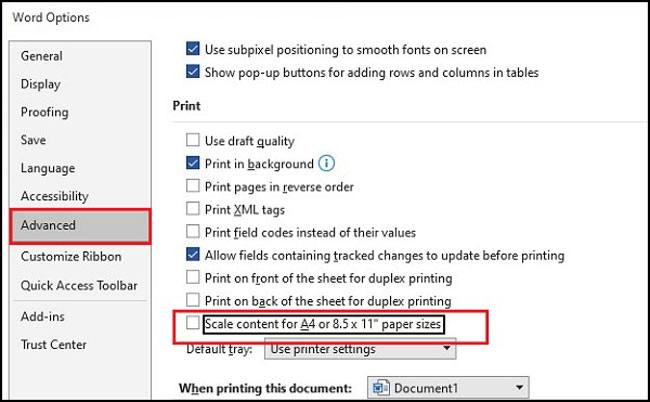
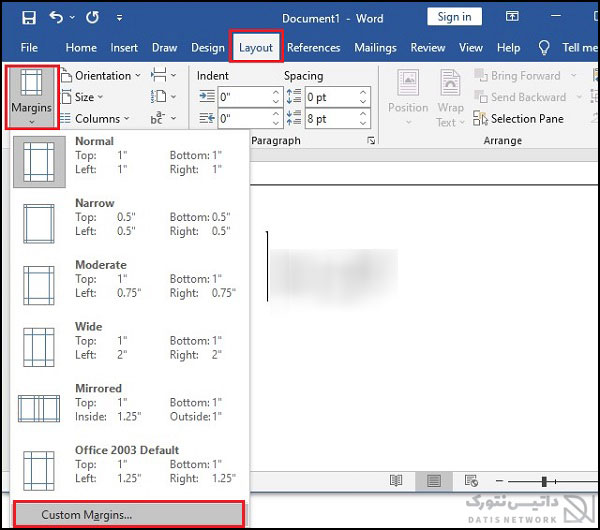
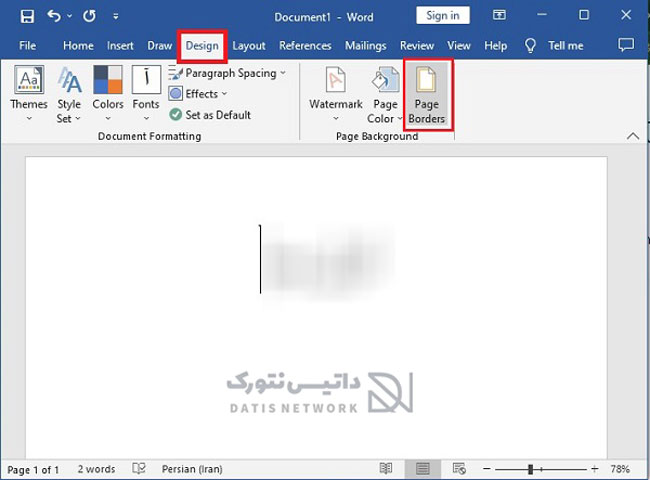
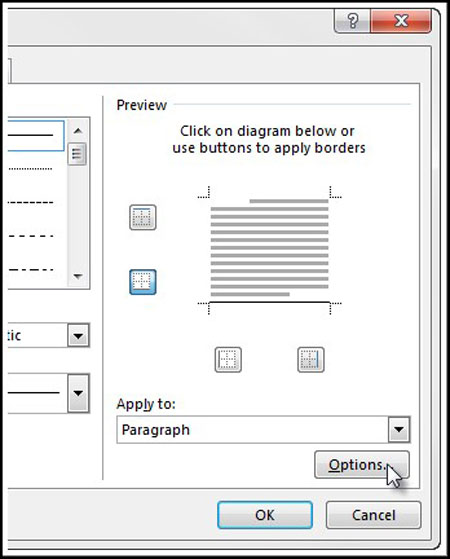
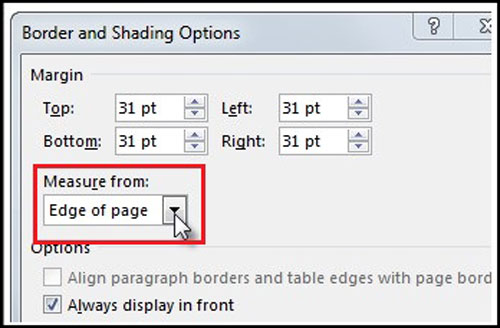
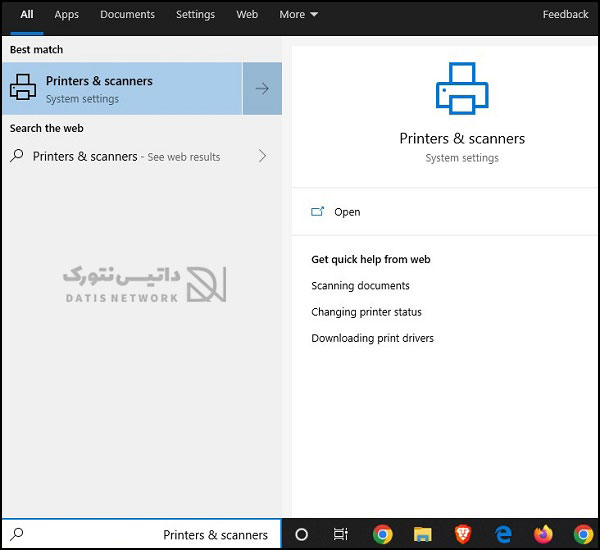
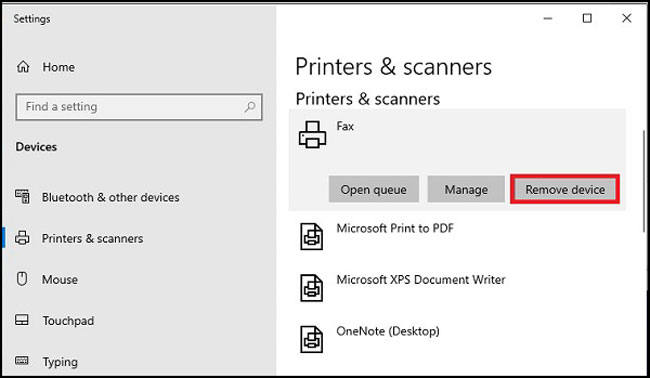
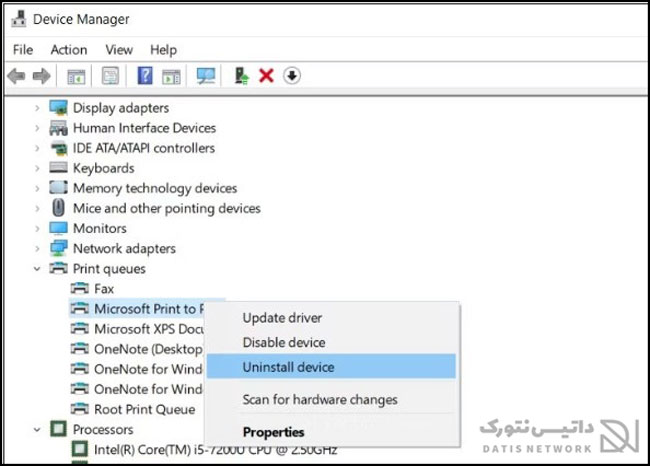
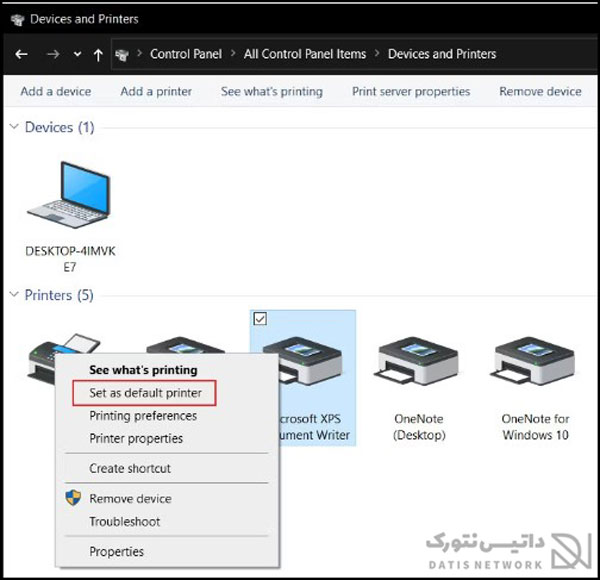
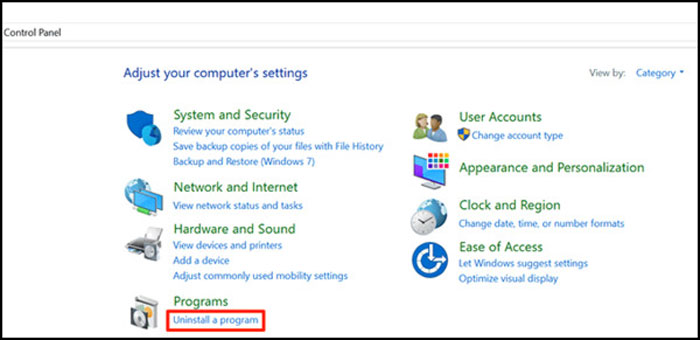
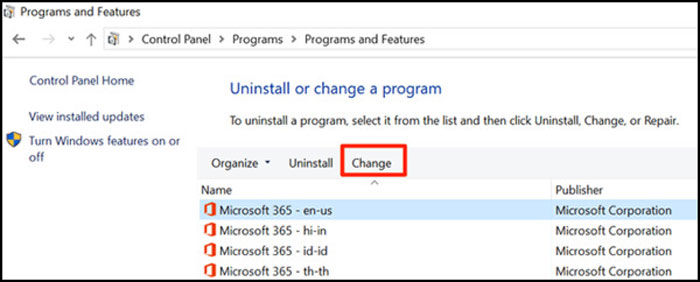
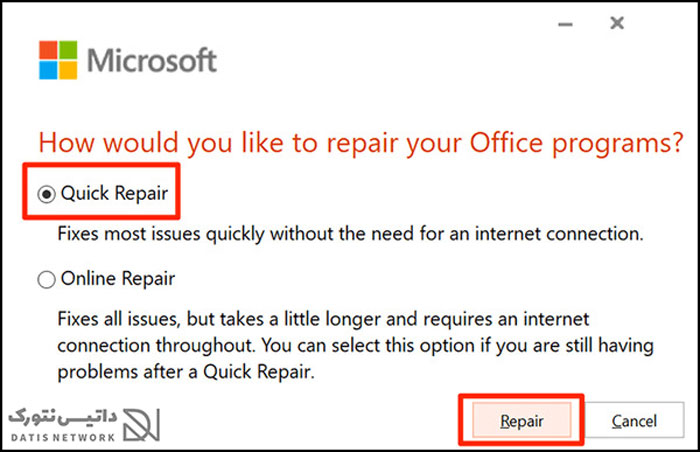
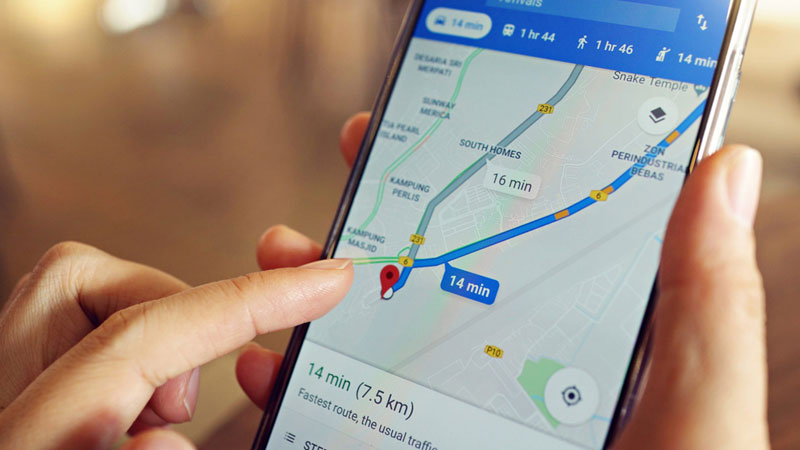
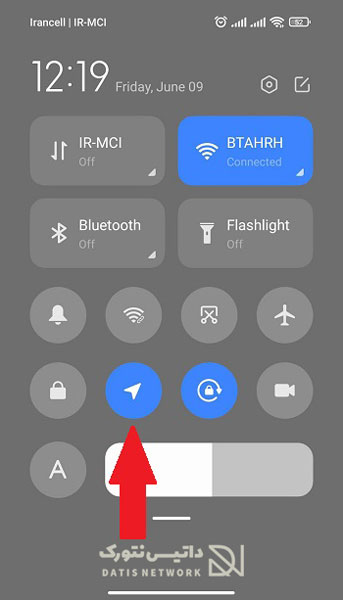
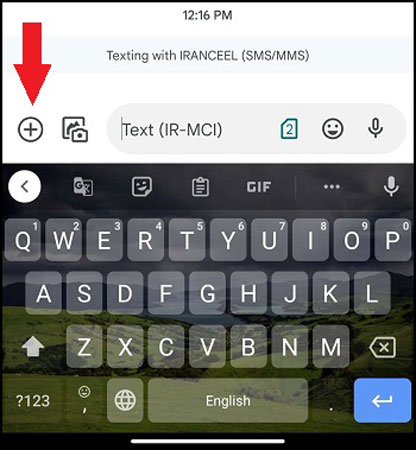
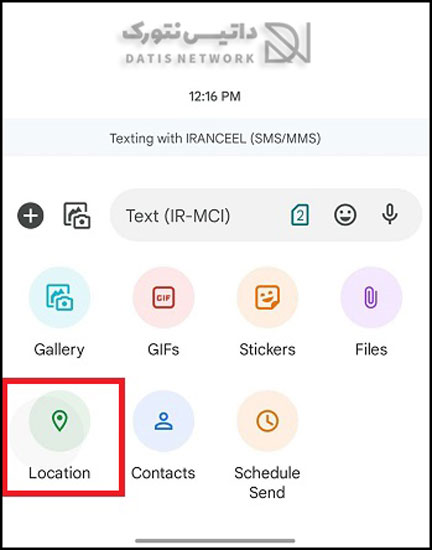
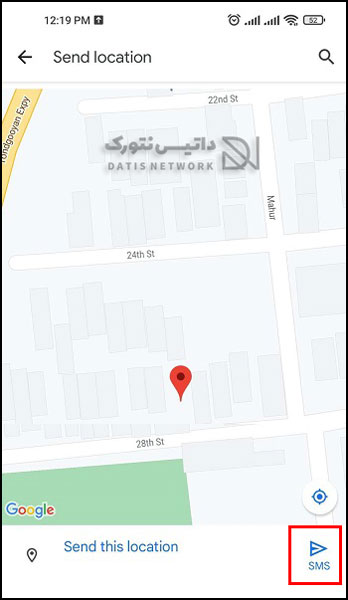
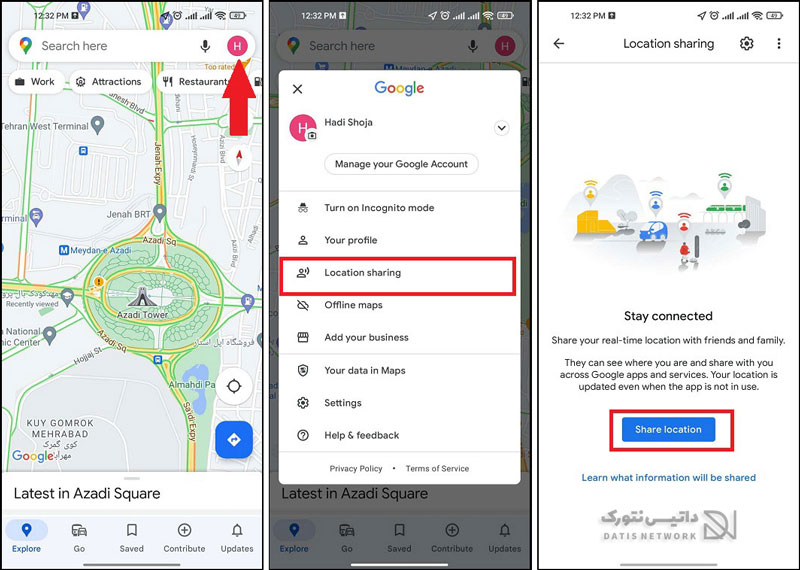
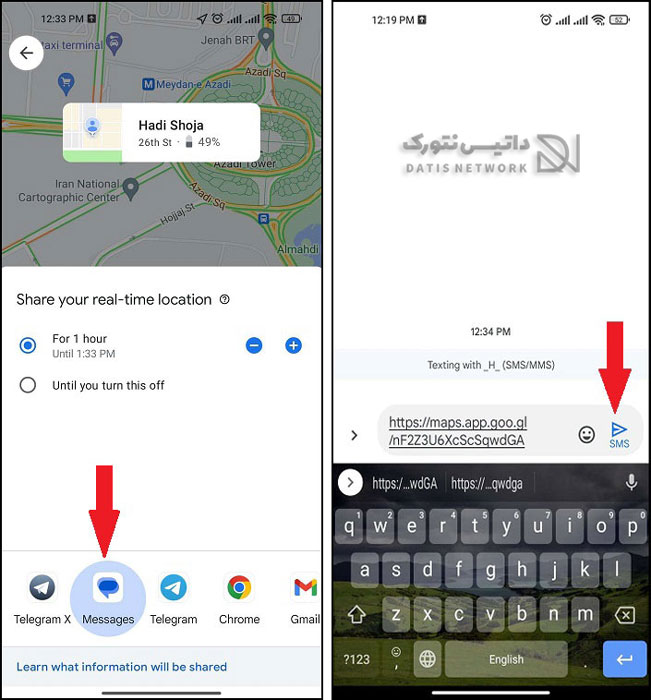
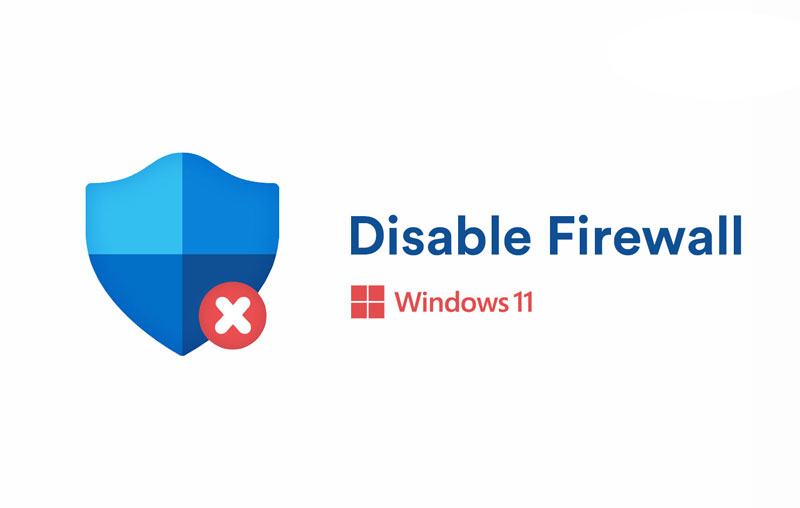
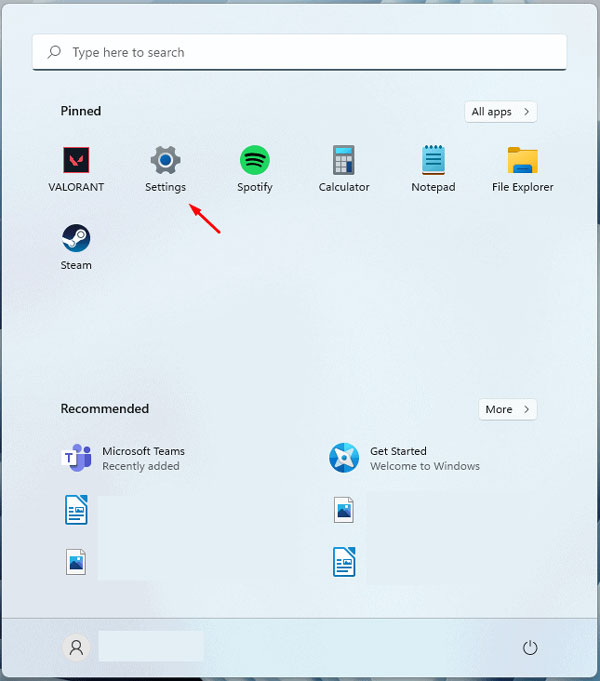
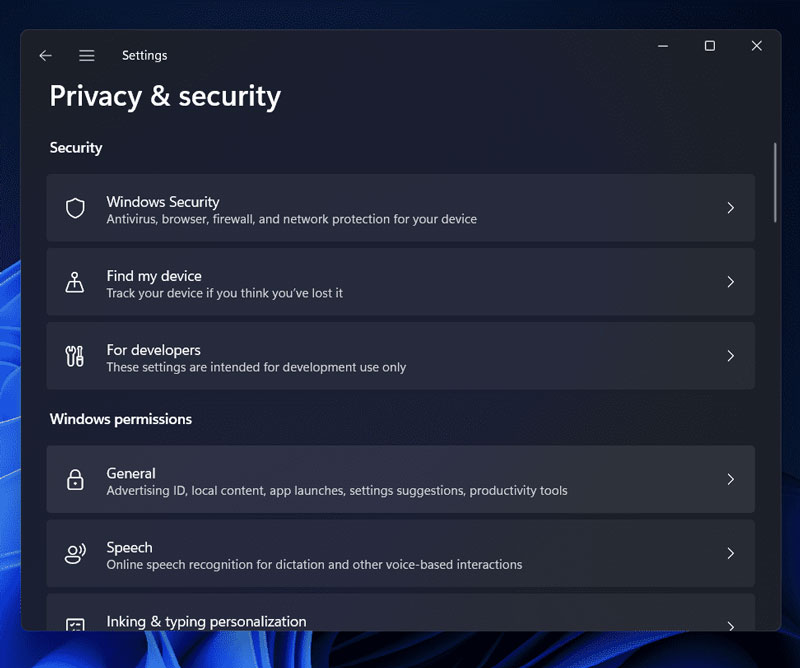
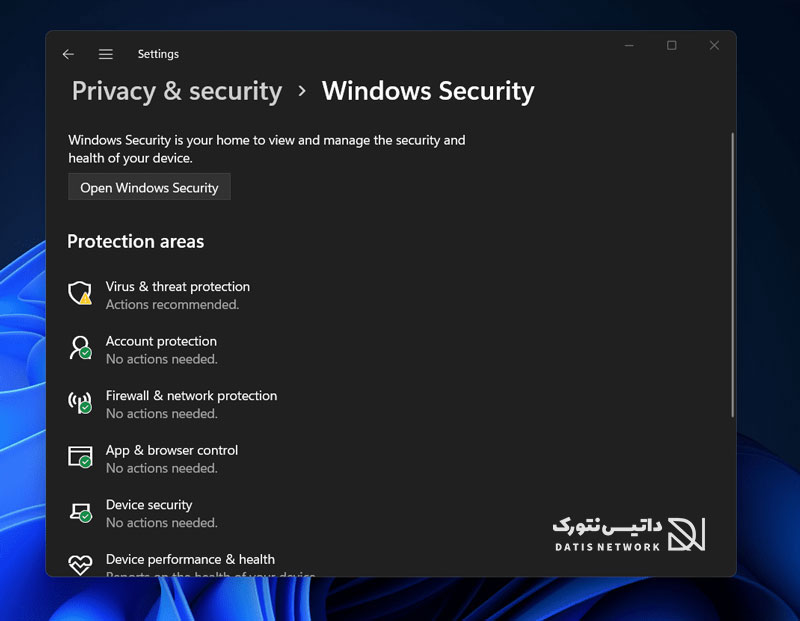
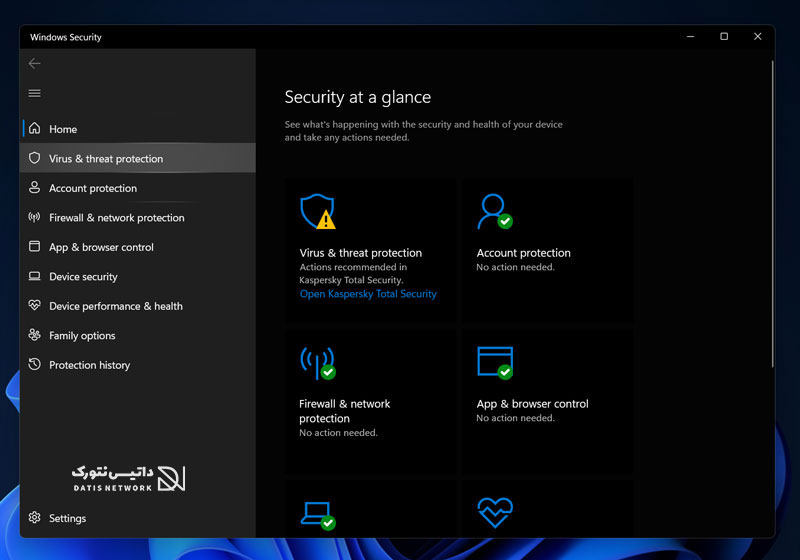
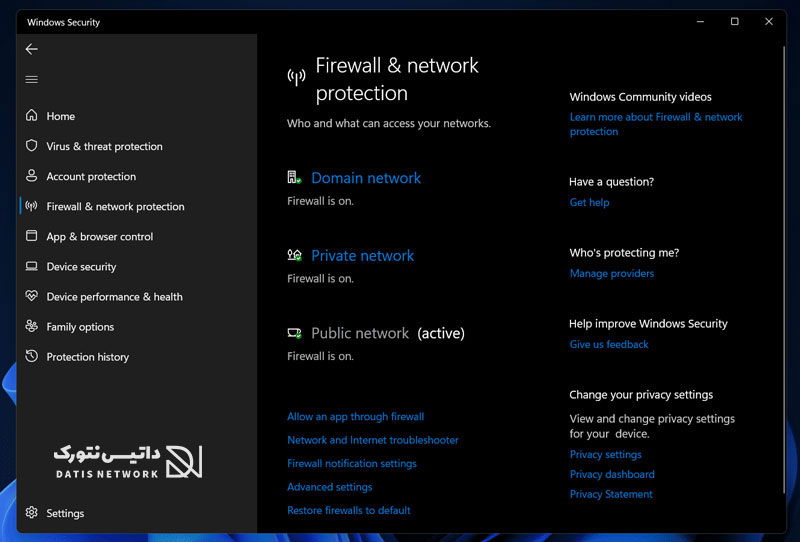
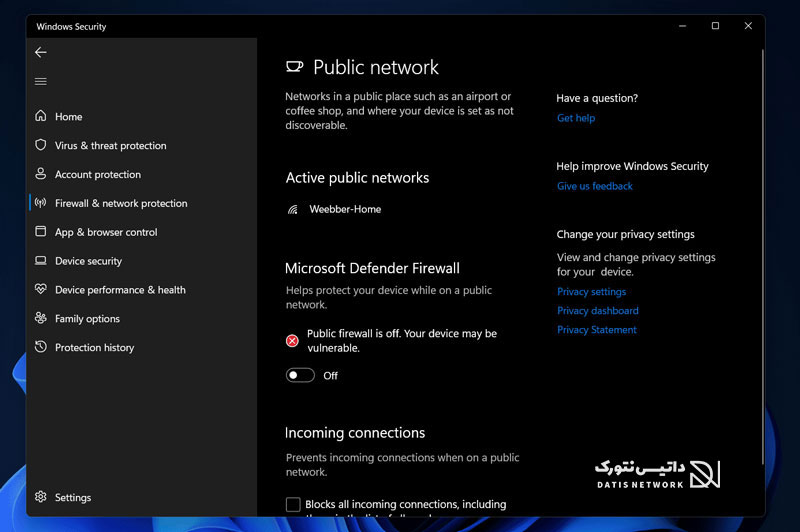
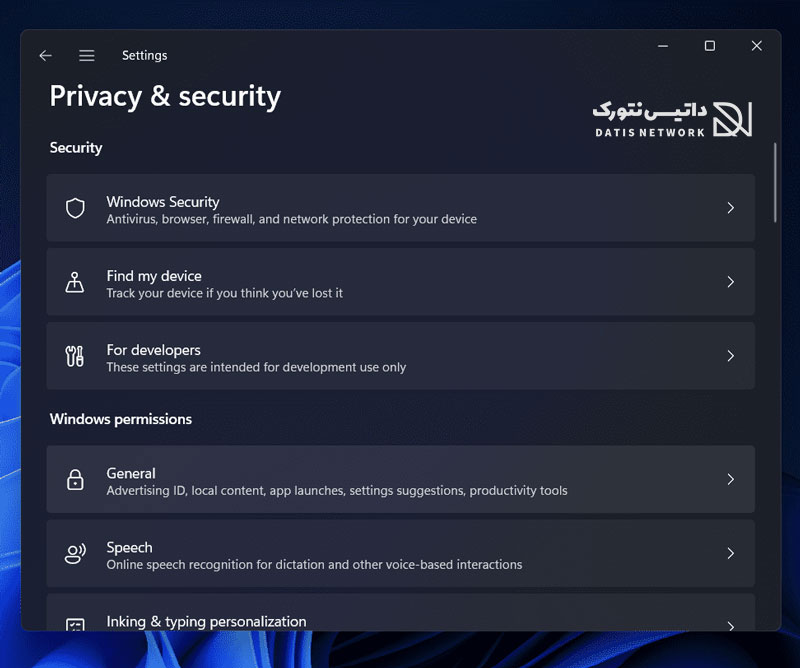
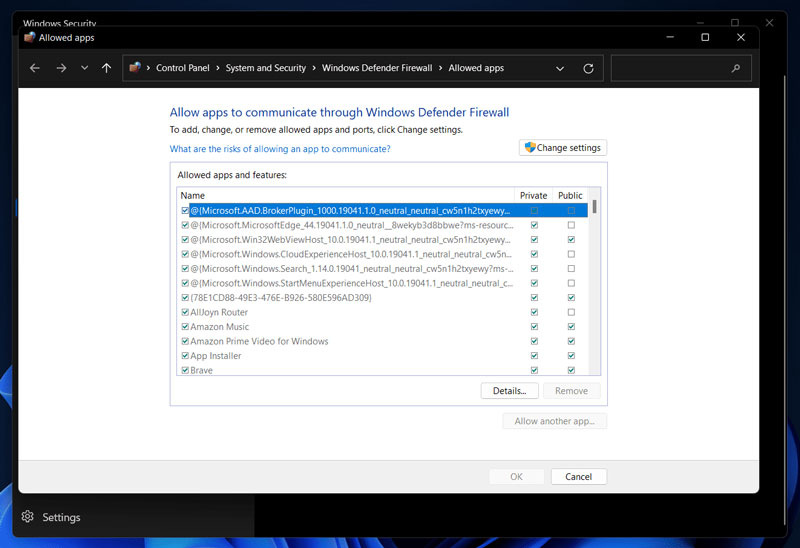
 آموزش و کاربردهای فناوری اطلاعات
آموزش و کاربردهای فناوری اطلاعات